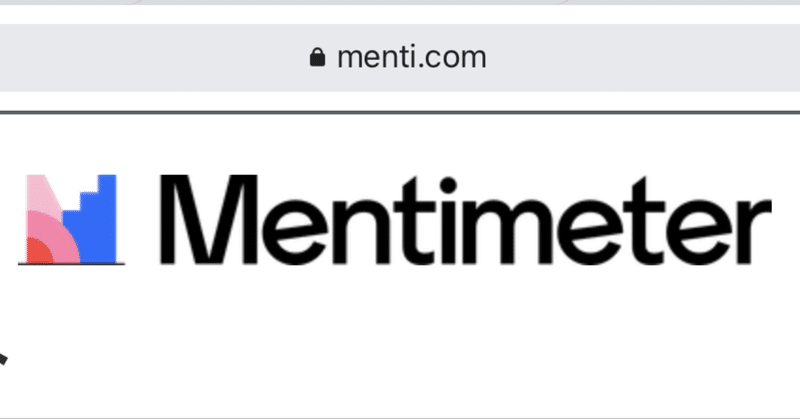
授業でメンチメーター(Mentimeter)を使ってみた
「事前アンケートを取っておく」
道徳の授業の指導案を見たときに、私が顔をしかめるワードです。
導入で活用することで、「問題意識を持たせる」「自分たちの経験と比較して考える」「いろいろな考え方を出して、話し合いに生かす」などの効果があります。
しかし、事前アンケートは面倒くさい。
①事前アンケートを作成する
②事前に配布する
③回収して、集計する
④フィードバックのためにまとめる(プリント、スライドなど)
しかも、道徳の準備を前日の業後にしてしまったらもはや間に合わない。
「まあ、そのときの発言でアンケートっぽくすればいいよね」
「みんななんとなくこんな意見だろう」
というとても事前アンケートの趣旨にそわない、いい加減な準備になってしまいます。私は過去、これで何度も失敗しました。むしろ真面目にアンケートをとったこともありますが、「もっと楽にできないか」と思っていました。そこでメンチメーターの登場です。
1.メンチメーターとは何か?
メンチメーターとは、リアルタイムでアンケートを集計できるアプリケーションです。
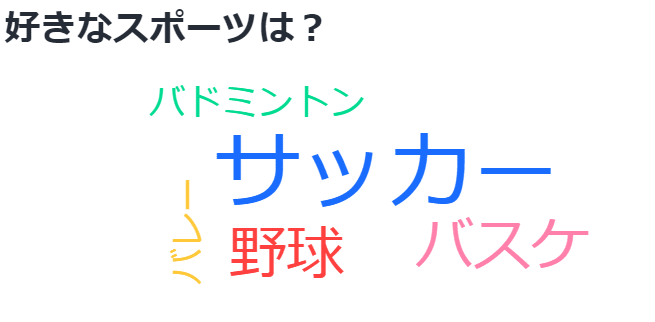
2. メンチメーターで何ができるのか?
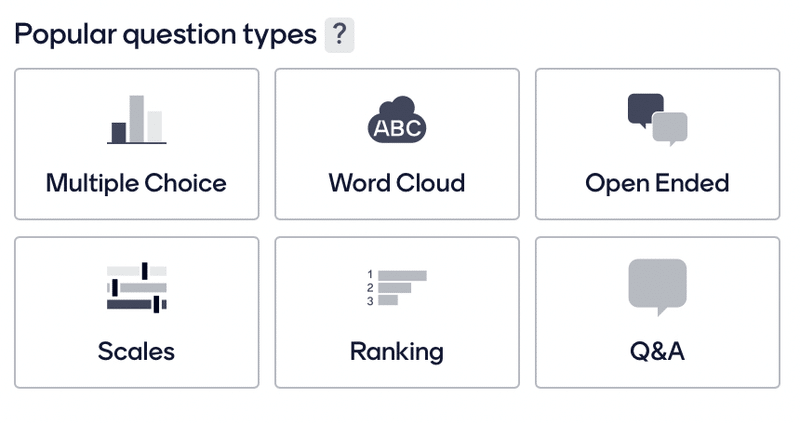
メンチメーターでは、こちらで用意した質問にさまざまな形式で回答し、それをリアルタイムで提示することができます。タイプが6つあって、Word CloudとOpen Ended、Multiple Choiceが私的には使いやすいです。特にWord Cloudは見た目もインパクトがあり、良いです。
3.Typeそれぞれ
Multiple Choice
投票できるタイプかと思います。選択肢を選ぶと、何人その選択肢を選んだかわかります。パーセンテージにも切り替えができるので、便利。
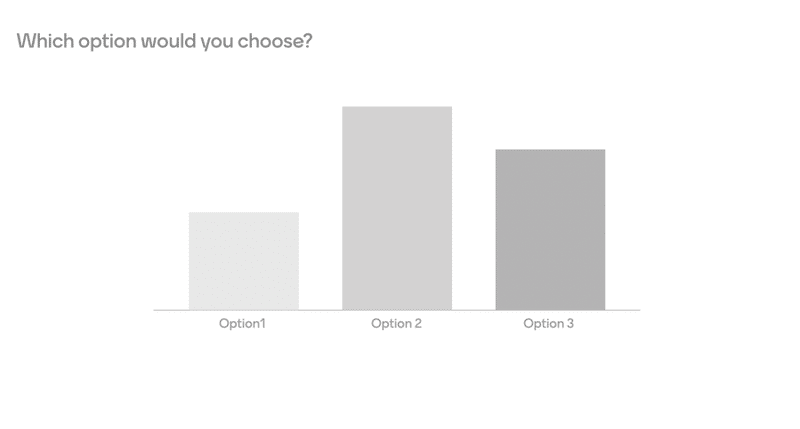
Word Cloud
投票できるタイプですが、記述式で単語をいくつ答えられるかは設定できる。投票数が多い単語のサイズが大きくなるので面白い。
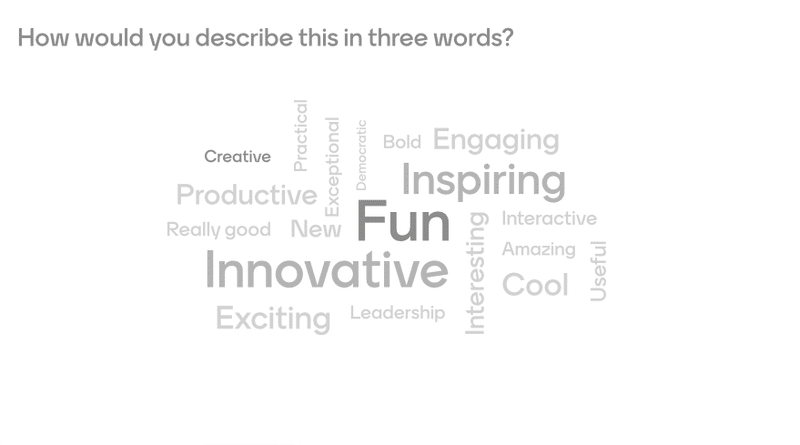
Open Ended
文章で解答する。割と長文が可能。解答のレイアウトも一つずつや並べることもできる。
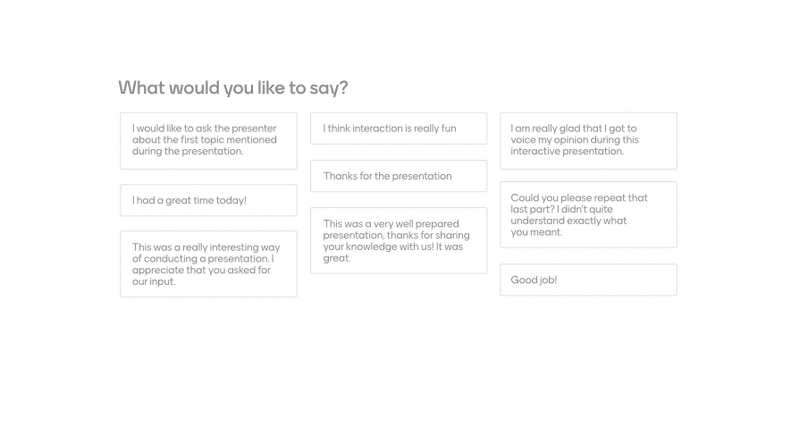
4.メンチメーターの始め方
問題を作る時は、アカウントを作る必要があります。ちなみにネットで「メンチメーター」と検索すると、公式ページではなくて梅ヶ丘小学校のメンチメーターのページがトップにきます。
作成者用のページに行ったら、アカウントを作成し、質問を作成しましょう。ちなみに生徒はアカウントを作成する必要はありません。生徒はメンチメーターの解答者用のページからコードを入力するか、該当のURLにアクセスします。私は、自分のクラスルームにURLを貼り付けて解答させています。
5.実践例
道徳において、事前アンケートや教材の捉えを確認したいときに使用しました.
上の画像は「異性の理解」の教材の時に、お互いのイメージについて案を出しました.下の画像はアンケートを実施し、学級の生徒の持っているイメージについて考えました。時間はあまりかかりません。操作に慣れたら3〜5分で終わり、教師は全体のスライドを提示して、確認することができました。
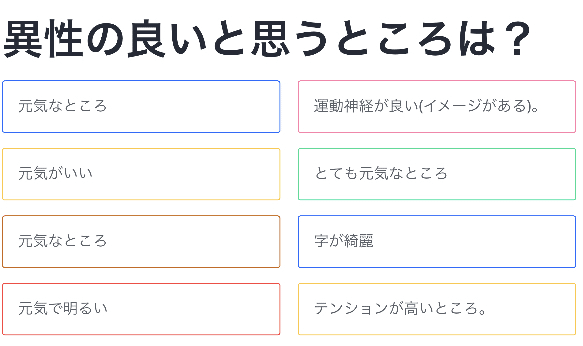
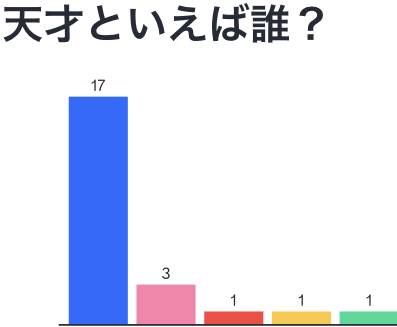
6.まとめ
これで「事前アンケート」に手間を感じ、諦めるということは格段に減ると思います.ただ、全て英語なのでいろいろな設定には手をつけにくいですが、簡単なアンケートをとるくらいは簡単です。教員でなくても、簡単なアンケートを集計して提示することもできるので、いろいろな場面で活用してみてはどうでしょうか?
問題作成者用のHP
解答者用のHP
この記事が気に入ったらサポートをしてみませんか?
